Ce menu d'étiquette d'ombrage de fenêtre vous permet de sélectionner la façon dont les objets sont affichés dans les fenêtres Nitrous.
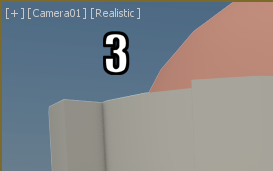
3. Menu Ombrage
Les options générales des fenêtres Nitrous sont affichées dans la boîte de dialogue Configuration fenêtre, et en particulier dans le groupe de fonctions Style visuel & Apparence.
Interface
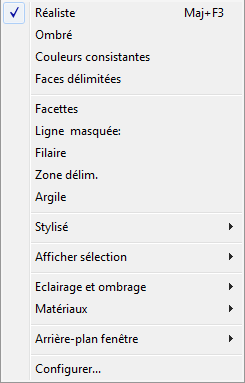
- [Styles d'ombrage]
-
Permet de sélectionner un style parmi les styles d'ombrage les plus fréquemment utilisés. Les styles d'ombrage sont décrits dans la rubrique Groupe de fonctions Style visuel & Apparence.
_____
- Stylisé
- Ouvre un sous-menu qui vous permet de sélectionner l'un des styles non photoréalistes. Remarque : Vous pouvez effectuer le rendu de ces styles en utilisant le rendu de matériel Quicksilver. Pour plus de détails, reportez-vous à la rubrique Panneau déroulant Style visuel & apparence (rendu Quicksilver).
_____
- Afficher sélection
- Ouvre un sous-menu qui vous permet de sélectionner le mode d'affichage de la géométrie sélectionnée dans les fenêtres ombrées.
_____
_____
- Arrière-plan fenêtre
-
Ouvre un sous-menu avec des options d'affichage d'un arrière-plan dans la fenêtre.
_____
- Configurer
-
Ouvre le groupe de fonctions Style visuel & Apparence de la boîte de dialogue Configuration fenêtre. Celui-ci vous permet de modifier le style visuel et définir d'autres options.
Sous-menu Afficher sélection
Ces options influent sur la manière dont la géométrie sélectionnée s'affiche dans les fenêtres.

- Afficher sélection avec faces délimitées
- Lorsque cette option est activée, les arêtes filaires des objets sélectionnés s'affichent avec les surfaces ombrées. Ceci s'avère utile lors de l'édition de maillages dans un affichage ombré. Dans la fenêtre de délimitation, les objets sélectionnés apparaissent sous forme de représentations filaires.
- Ombrer faces sélectionnées
- Lorsque cette option est activée, les faces sélectionnées sont affichées dans un mode rouge semi-transparent. Les faces sélectionnées de fenêtres ombrées sont alors plus faciles à voir.
Lorsque cette option est désactivée, les faces sélectionnées sont indiquées par des arêtes rouges uniquement.
Sous-menu Eclairage et ombrage
L'éclairage de la fenêtre a un impact sur les fenêtres uniquement : il n'a pas d'impact sur le rendu de la scène.

Les options de ce menu sont désactivées lorsque Ombré est le style actif.
- Illuminer avec les lumières de la scène
-
Lorsque cette option est sélectionnée, la fenêtre utilise l'éclairage des objets lumière dans la scène.
- Illuminer avec les lumières par défaut
-
(valeur par défaut) Lorsque cette option est sélectionnée, la fenêtre utilise l'éclairage des lumières par défaut.
Ctrl+L bascule entre l'utilisation de lumières de la scène et des lumières par défaut.
- Contrôle des lumières de scène
- Affiche un sous-menu permettant de gérer les lumières dans la scène :
- Afficher automatiquement les éclairages sélectionnéslorsque cette option est activée, les éclairages sélectionnés s'affichent automatiquement dans les fenêtres ombrées. Cette option est désactivée par défaut.
- Verrouiller les éclairages sélectionnésverrouille les lumières sélectionnées.
- Déverrouiller les éclairages sélectionnésdéverrouille les lumières sélectionnées.
"Verrouiller" une lumière signifie que la lumière reste allumée jusqu'à ce qu'elle soit déverrouillée, qu'elle projette des ombres ou non. Lorsqu'une lumière est verrouillée, le fait de sélectionner Afficher automatiquement les éclairages sélectionnés ne l'éteint pas.
_____
Les options suivantes sont des bascules.
- Ombres
-
Lorsqu'elle est activée, la fenêtre affiche un aperçu des ombres. Voir Aperçu des ombres et d'autres lumières dans les fenêtres.
- Occlusion ambiante
-
Lorsqu'elle est activée, la fenêtre affiche un aperçu de l'occlusion ambiante.
Sous-menu matériaux
Ces options sont identiques à celles du menu Vues  du sous-menu Afficher matériaux dans la fenêtre comme.
du sous-menu Afficher matériaux dans la fenêtre comme.
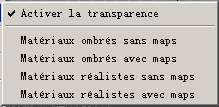
- Activer la transparence
- Lorsque cette option est activée, les matériaux transparents sont affichés comme transparents. Cette option est activée par défaut.
_____
Les autres options permettent de choisir si vous souhaitez utiliser des matériaux ombrés (Phong) ou réalistes et d'activer ou pas l'affichage de maps.
Sous-menu Arrière-plan fenêtre
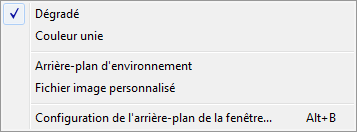
- Dégradé
- (Valeur par défaut des fenêtres Perspective.) Affiche un dégradé comme arrière-plan.
Pour personnaliser les couleurs de dégradé, utilisez la boîte de dialogue Personnaliser interface utilisateur
 groupe de fonctions Couleurs
groupe de fonctions Couleurs  options Arrière-plan en dégradé dans le bas de la fenêtre et Arrière-plan en dégradé dans le haut de la fenêtre.
options Arrière-plan en dégradé dans le bas de la fenêtre et Arrière-plan en dégradé dans le haut de la fenêtre. - Couleur unie
- (Valeur par défaut des fenêtres axonométriques.) Affiche l'arrière-plan en tant que couleur unie.
Pour personnaliser la couleur unie de l'arrière-plan, utilisez la boîte de dialogue Personnaliser interface utilisateur
 groupe de fonctions Couleurs
groupe de fonctions Couleurs  option Arrière-plan fenêtre.
option Arrière-plan fenêtre.
_____
- Arrière-plan d'environnement
- Affiche l'arrière-plan défini dans le groupe de fonctions Environnement.
- Fichier image personnalisé
- Affiche une image utilisée pour les fenêtres uniquement.
Pour choisir un fichier image pour une ou toutes les fenêtres, utilisez la boîte de dialogue Configuration fenêtre
 groupe de fonctions Arrière-plan.
groupe de fonctions Arrière-plan.
_____
- Configuration de l'arrière-plan de la fenêtre
- Ouvre la boîte de dialogue Configuration fenêtre
 groupe de fonctions Arrière-plan.
groupe de fonctions Arrière-plan.